Bạn có một đoạn văn bản đã định dạng nhưng những định dạng đó bạn cảm thấy không hợp lý và muốn định dạng lại theo cách của mình. Bạn sẽ phải mất công chỉnh sửa lại kiểu dáng, cỡ chữ rồi màu sắc… Thật đau đầu phải không ạ?

Nhưng nếu đã có style thì bạn chỉ cần thay đổi định dạng trong style và mọi thứ sẽ được thay đổi theo ý muốn của bạn.
Để có thể xem toàn bộ các Style có sẵn trong Word thì bạn có thể kích vào phần more như hình ảnh bên dưới đây
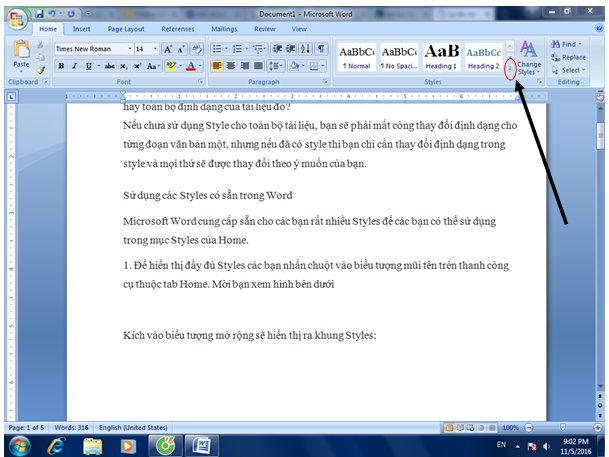
Kích vào biểu tượng more hình tam giác nhỏ sẽ hiển ra khung Styles:
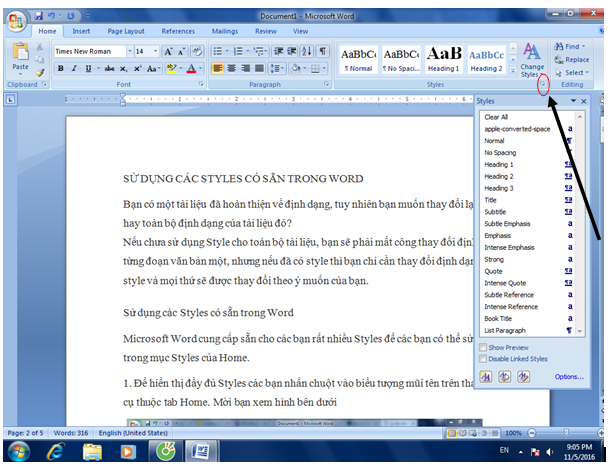
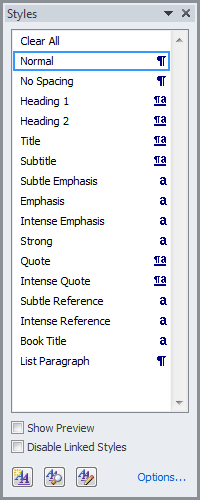
Bạn có thể sửa đổi Style theo ý của mình. Cách làm là bạn kích chuột phải vào Style sau đó kích dòng Modify như ảnh bên dưới

Trong mục Modify bạn có thể chỉnh sửa cỡ chữ, màu chữ, căn lề trái lề phải… với Formatting.

Các bạn cũng có thể định dạng chi tiết hơn. Kích vào Format. Trong Format các bạn có thể định dạng cho đoạn văn, tabs, định dạng đường viền, đánh số, định dạng ngôn ngữ.

Sau khi chỉnh xong các bạn chọn OK.
Để sử dụng Style bạn bôi đen văn bản sau đó kích chuột vào Style

Chọn Style bạn muốn.

CÁM ƠN CÁC BẠN ĐÃ ĐỌC BÀI VIẾT
Xem thêm:

Để có thể soạn thảo văn bản như word excel trên máy tính thì mọi người

Sau khi cài đặt song bộ cài office thì phần mềm word hay excel sẽ không hiển thị

Xoay ngang toàn bộ trang trong word thì chắc các bạn đã biết, nhưng xoay ngang 1 trang

Để tiết kiểm giấy mà vẫn phục vụ được công việc chúng ta có thể in nhiều

Làm sao để đọc được file word 2010 trên phiên bản word 2003? Đơn giản là chúng

Chọn khổ giấy trong word rất quan trọng khi chúng ta soạn thảo văn bản, ở bài viết này

Hiển tại có khá nhiều khổ giấy như A4, A5, A0, A3, A2, A1, vậy kích thước của khổ

Các bạn làm văn phòng có thể cắt ảnh trong word để phục vụ công việc

Trong bài viết này mình xin hướng dẫn các bạn cách vẽ sơ đồ trong word